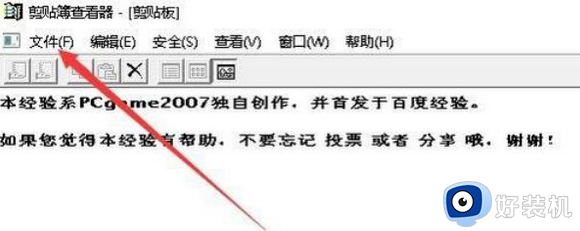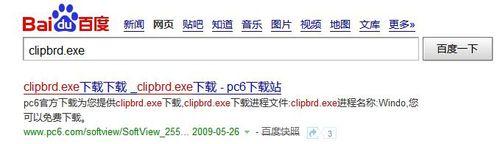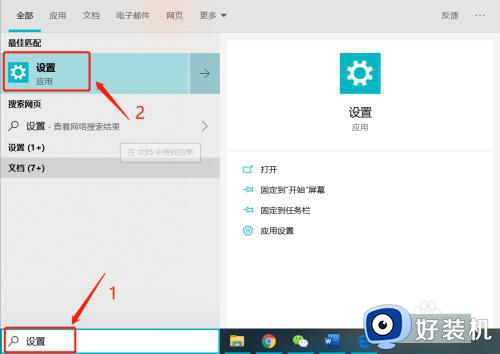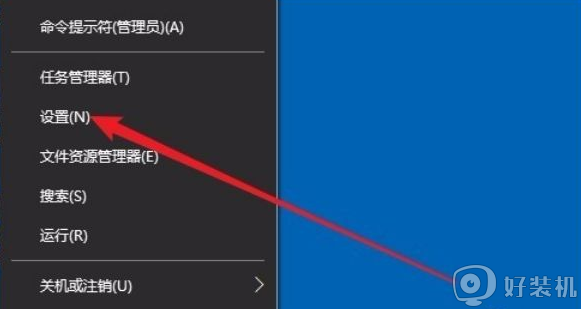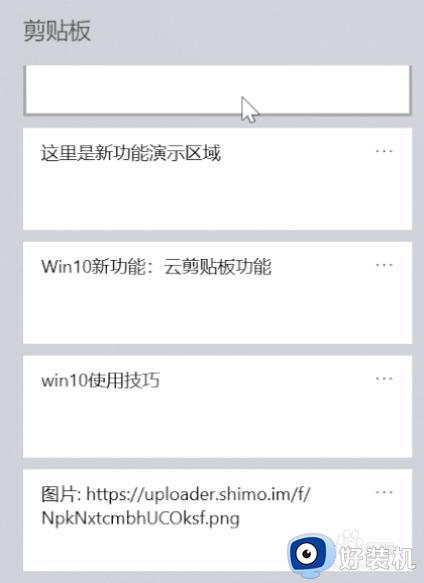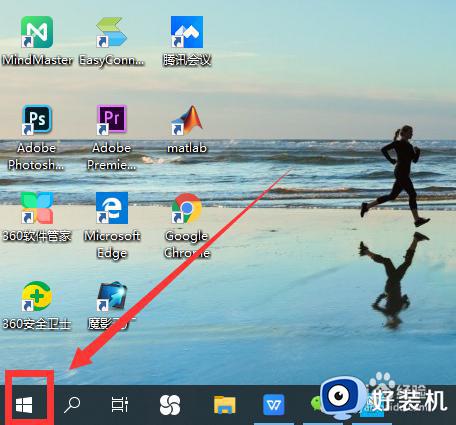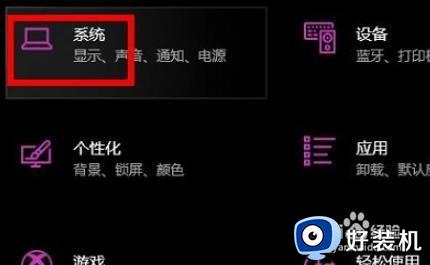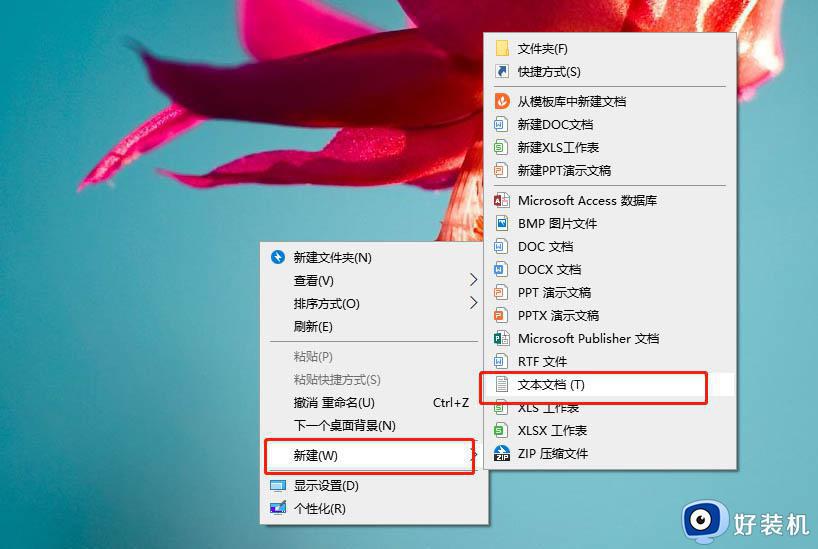win10没有剪贴板怎么办 win10系统没有剪贴板如何处理
最近有小伙伴升级到win10专业版系统之后,发现要打开剪贴板的时候,并没有剪贴板功能,这样就无法查看剪贴板内容了,遇到这样的问题该怎么办呢,我们可以下载第三方剪贴板查看器,本文这就给大家带来win10系统没有剪贴板的详细处理方法。
具体方法如下:
1、百度搜索:Clipbrd.exe 打开下载;
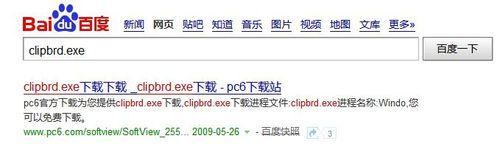
2、将下载下来的Clipbrd.exe,复制到%systemRoot%system32目录下。其中%systemRoot%指的是系统的安装目录,例如安装在C盘,为C:wINDowssystem32;
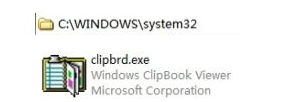
3、接着打开开始 >运行 >clipbrd.exe,点击剪贴板查看器 如下效果图:
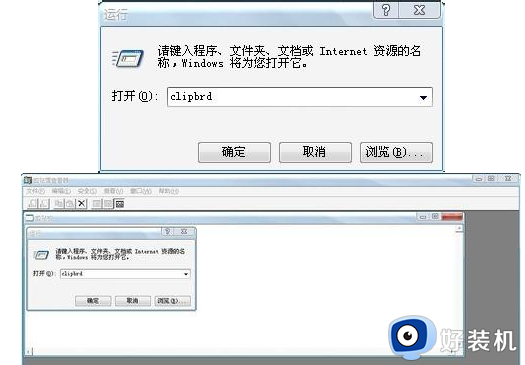
win10没有法复制粘贴的处理办法:
出现这样的情况,多半重启电脑就能处理。
如果不方便重启,则需要查看下有无程序干扰剪切板,如迅雷,这时可以退出该程序然后测试复制粘贴操作。如果系统托盘有许多程序在后台运行也一并退出。
可以使用“Ctrl+shift+Esc”快捷组合键点击任务管理器。
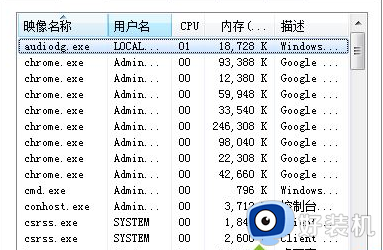
在进程中找到并结束“Explorer.exe”进程。
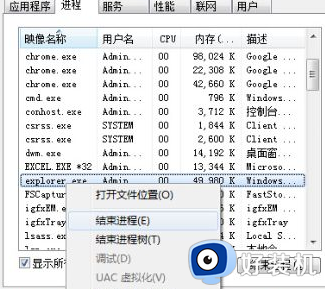
3、打开任务管理器菜单栏的"文件"-“新建任务”。
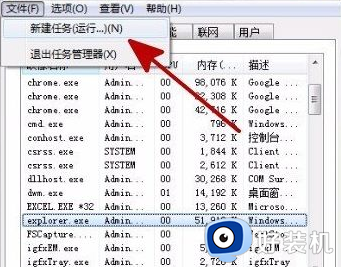
新建“Explorer.exe”进程运行,来尝试处理故障。
如果遇上不管怎么重启,总是否能复制粘贴的情况,则查看“C:wINDowssystem32”文件夹里看有无“clip”文件夹。如果无,新建一个便可。
以上给大家讲解的就是win10系统没有剪贴板的详细解决方法,有碰到相同情况的小伙伴们可以学习上面的方法来操作吧。